因为iso镜像无法在云上做镜像,需要 以下格式:

在VMware上安装系统:

要注意,50G以上的系统镜像是无法导入的,所以这里要选择小于50G
并且腾讯云不能去识别多个vmdk分卷镜像,所以这里不要选拆分成多个文件。

安装腾讯云提供的Virtio驱动。
腾讯云的镜像需要集成Virtio驱动,不安装此驱动会导入失败。
Virtio驱动腾讯云下载地址:http://windowsvirtio-10016717.file.myqcloud.com/InstallQCloud.exe
![]()
安装Virtio驱动
从本地将 **InstallQCloud.exe** 拖入虚拟机

然后进行安装:
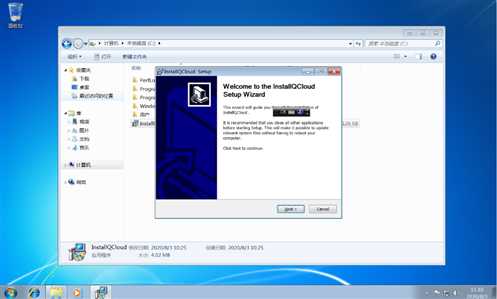
这个仅是安装,查看设备管理器的时候并没有出现这个驱动,下面需要手动来添加这些驱动。这个很关键。
可以点击设备管理器----> 操作 ----> 添加旧驱动。进行添加:

主要有以下三个驱动:

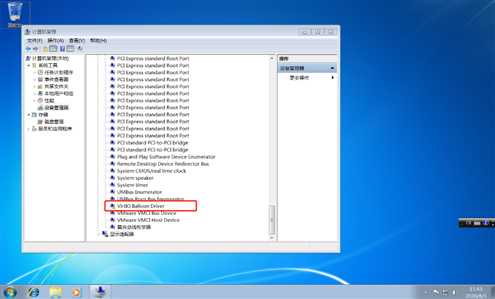
到这里基本制作镜像的操作已经完成了。其他操作如安装工作软件,配置服务,激活系统等等。操作完成后可以关机了。
选择对应文件生成的vmdk文件。进行上传cos控制台上传:

耐心等待上传完成:

cos那边复制刚才上传的镜像地址,填入导入镜像页面,点击开始导入:

我们可以看见正在导入。时间很长,耐心等待:
![]()
导入成功:
![]()
选择创建实例:
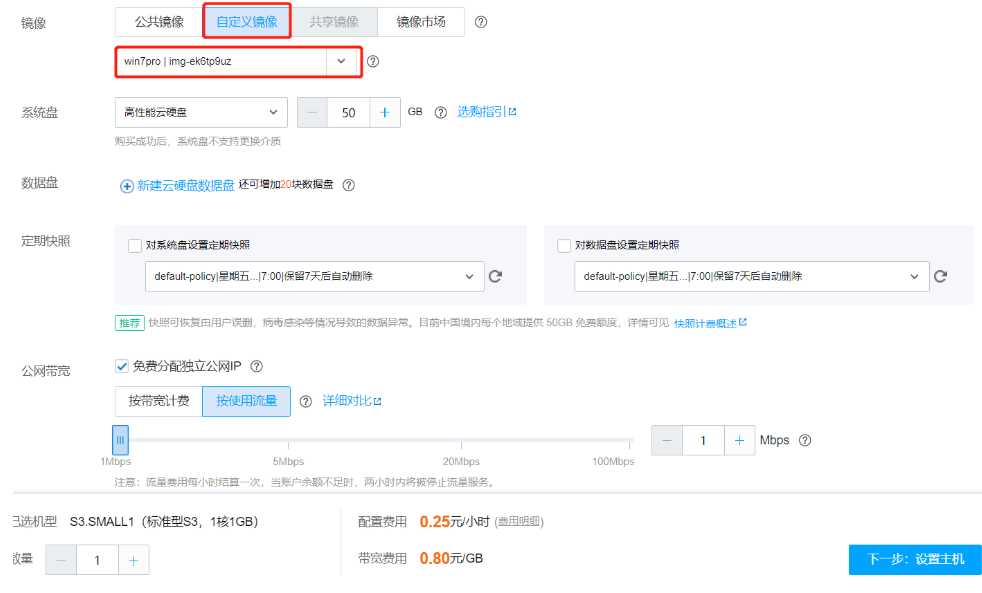

创建成功:

原文:https://www.cnblogs.com/pam-sh/p/13508387.html